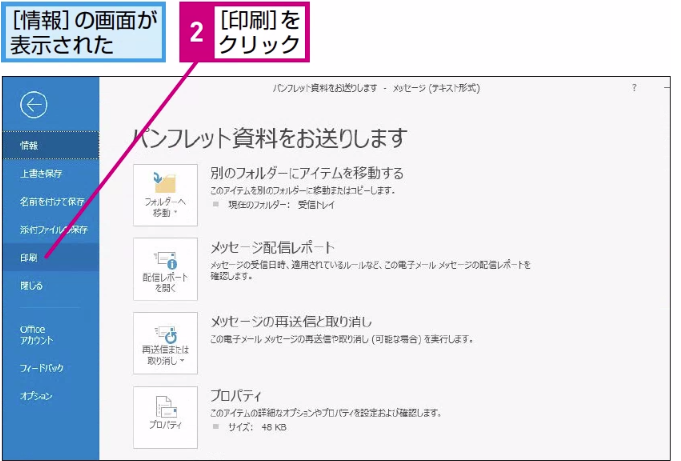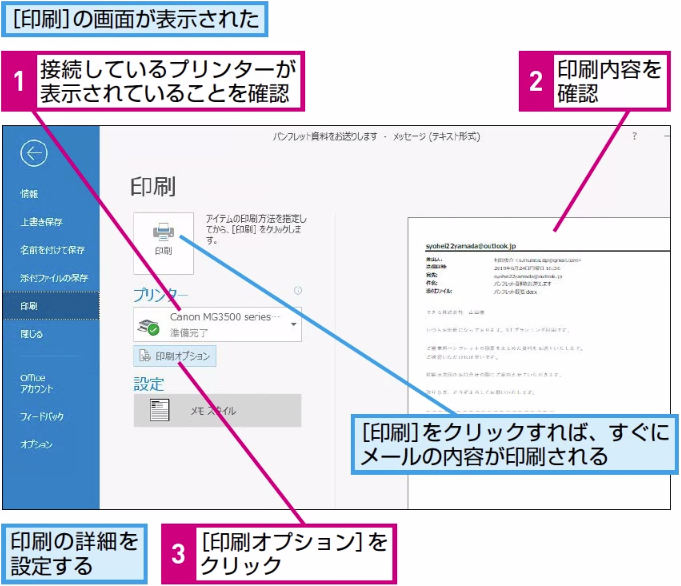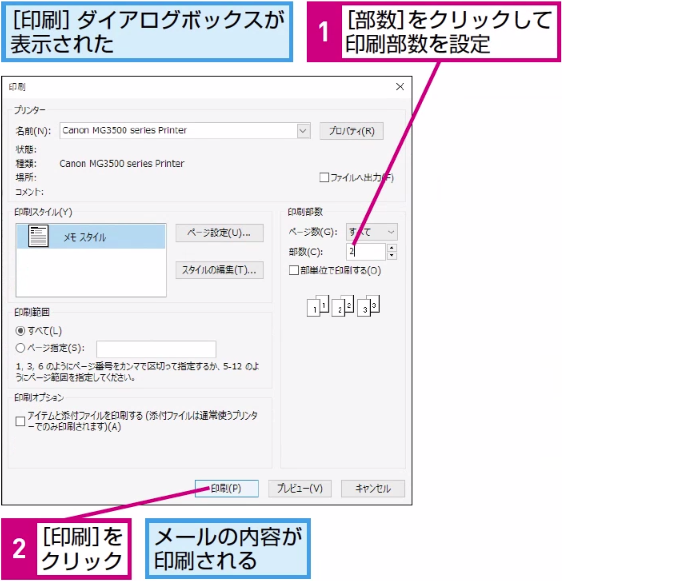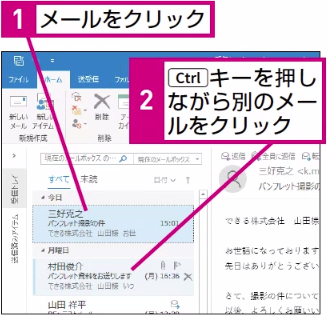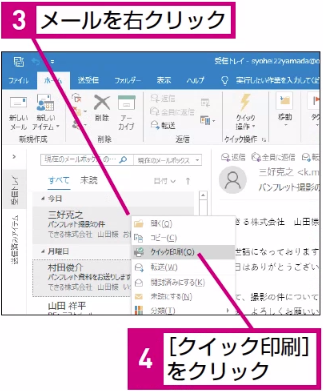印刷
メールを印刷するには
1[印刷]の画面を表示する
HINT スマートフォンやタブレットからでもメールを確認できる
スマートフォンやタブレットなど、さまざまな機器からでも同じメールを読み書きできます。印刷せずに、それらの機器を使ってメールを参照してもいいでしょう。
間違った場合は?
手順3で間違って[プレビュー]ボタンをクリックしたときは、[印刷オプション]をクリックして[印刷]を表示するか、[印刷]ボタンをクリックして印刷を実行します。
2印刷設定を確認する
3印刷部数を設定する
Point 印刷すれば気軽に持ち歩ける
メールで訪問先の詳しい情報や、待ち合わせ場所に関する情報を受け取った場合は、その内容を印刷して携帯すると便利です。手書きでメモをとるのに比べ、写し間違いもありません。
ただし、用が済んだからといって、印刷されたメールを不用意に処分しないように注意しましょう。そのメールに電話番号や住所などの個人情報が記載されている場合、情報の漏えいが心配です。処分の際には十分な注意が必要です。
ショートカットキー
[Ctrl]+[P].....メールの印刷
[Alt]+[F4].....ウィンドウを閉じる